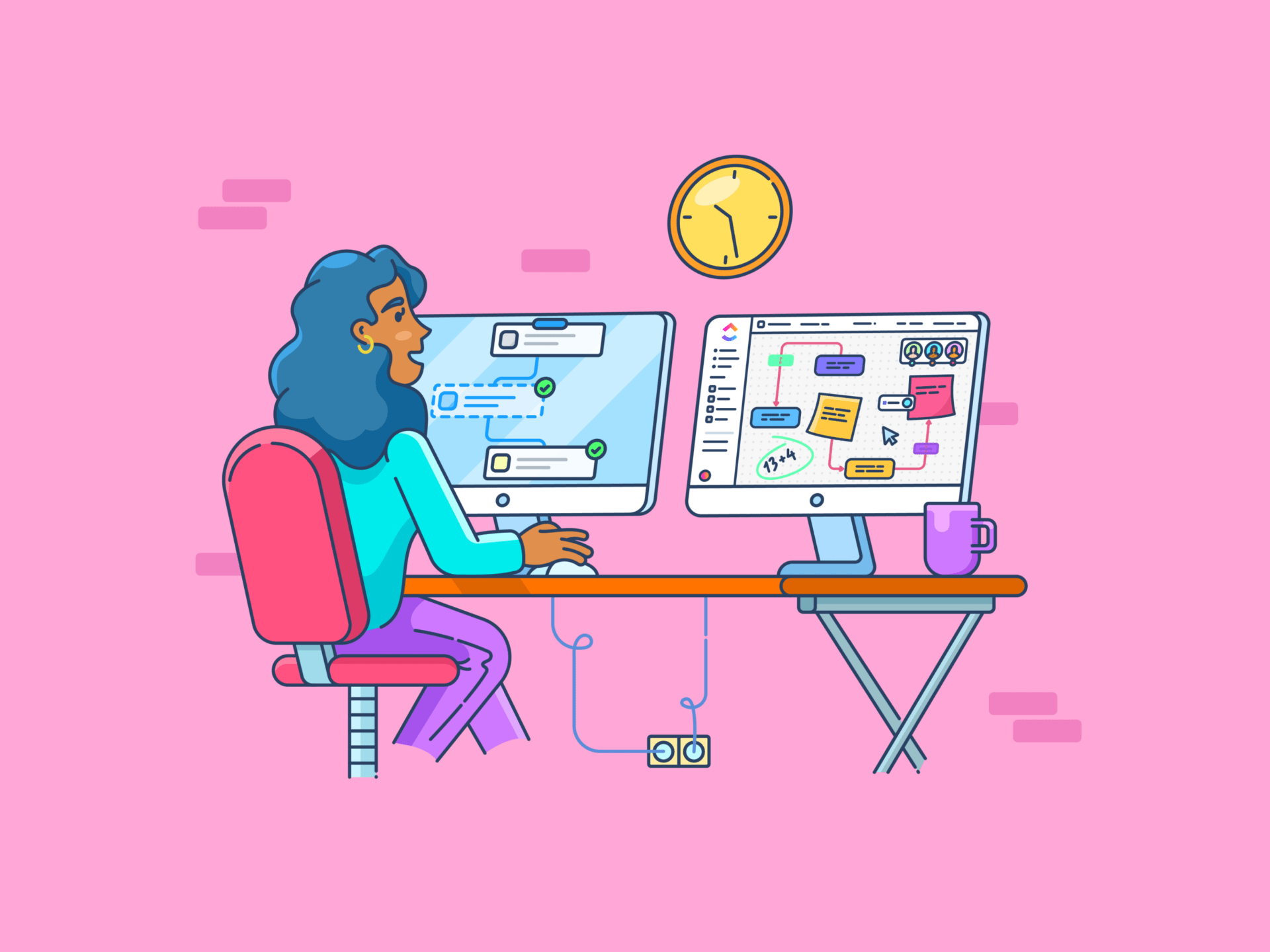Votre projet est-il affecté par des retards, des problèmes de qualité ou des dépassements budgétaires ? Si tel est le cas, vous devez certainement essayer d'en trouver les causes profondes.
Nous comprenons que tenter d'identifier la source d'un problème peut parfois sembler intimidant. Mais vous disposez d'un outil puissant dans votre boîte à outils : Microsoft Excel !
Cet article explique comment créer un diagramme en arête de poisson dans Excel. Ce tableau de détective visuel vous aidera à identifier les facteurs qui contribuent aux difficultés de votre projet, à effectuer une analyse détaillée des causes profondes (RCA) et à développer des solutions efficaces pour éviter de futurs maux de tête.
Qu'est-ce qu'un diagramme en arête de poisson ?
Un diagramme en arête de poisson, également appelé diagramme d'Ishikawa ou diagramme de cause à effet, est un outil visuel permettant de résoudre des problèmes. De forme similaire à un squelette de poisson, il représente le problème à la tête et les causes potentielles le long des arêtes. Cette structure permet de comprendre immédiatement comment différents facteurs contribuent au problème en question.
L'objectif principal d'un diagramme en arête de poisson est d'organiser et d'explorer les causes possibles d'un problème. En présentant les causes potentielles de manière structurée, il aide les équipes à creuser en profondeur pour trouver les causes profondes, et pas seulement les symptômes. Cette approche organisée mène naturellement au prochain avantage : encourager le travail d'équipe.
Une fonctionnalité clé du diagramme en arête de poisson est qu'il favorise le travail d'équipe et la diversité des idées grâce au brainstorming collaboratif et au mappage mental. Le fait de réunir différentes perspectives permet d'obtenir une image complète du problème.
La mise en forme visuelle du diagramme simplifie également les problèmes complexes, les rendant plus faciles à comprendre et à communiquer. Cette approche structurée vous aide naturellement à identifier les problèmes et à présenter des solutions efficaces.
En résultat, l'utilisation d'un diagramme en arête de poisson aide les organisations à résoudre les problèmes en se concentrant sur les causes réelles, ce qui conduit à de meilleures solutions et à une amélioration continue.
Comment créer un diagramme en arête de poisson dans Excel
Grâce à ses outils de dessin et de mise en forme polyvalents, Excel est une excellente application pour créer un diagramme en arête de poisson.
Vous pouvez suivre ces étapes détaillées pour créer un diagramme en arête de poisson dans Excel :
Étape 1 : Préparez vos données
- Identifiez le problème : définissez le problème principal ou l'effet que vous analysez. Ce sera la « tête » de l'arbre de problèmes
- Déterminez les principales catégories : identifiez les principales catégories de causes qui contribuent au problème. Les catégories courantes comprennent les méthodes, les machines, les personnes, les matériaux, les mesures et l'environnement
Étape 2 : Configurez votre feuille de calcul Excel
- Ouvrez Excel : Commencez par ouvrir une nouvelle feuille de calcul Excel

- Insérer des formes : allez dans l'onglet « Insertion », puis cliquez sur « Formes ». Vous utiliserez différentes formes pour créer le diagramme

Étape 3 : Créer la structure du diagramme en arête de poisson
- Dessiner la colonne vertébrale Sélectionnez la forme « Ligne » dans le menu « Formes ». Cliquez et faites glisser pour tracer une ligne horizontale au centre de votre feuille de calcul. Cette ligne représente la « colonne vertébrale » du poisson
- Sélectionnez la forme « Ligne » dans le menu « Formes »
- Cliquez et faites glisser pour tracer une ligne horizontale au centre de votre feuille de calcul. Cette ligne représente la « colonne vertébrale » du poisson
- Sélectionnez la forme « Ligne » dans le menu « Formes »
- Cliquez et faites glisser pour tracer une ligne horizontale au centre de votre feuille de calcul. Cette ligne représente la « colonne vertébrale » du poisson

- Ajoutez l'en-tête (énoncé du problème) Sélectionnez une forme telle qu'un rectangle ou un ovale dans le menu « Formes ». Placez-la à la fin de la colonne vertébrale (sur le côté droit). Entrez l'énoncé du problème dans cette forme
- Sélectionnez une forme telle qu'un rectangle ou un ovale dans le menu « Formes »
- Placez-le à la fin du dos (sur le côté droit)
- Saisissez l'énoncé du problème sous cette forme
- Sélectionnez une forme telle qu'un rectangle ou un ovale dans le menu « Formes »
- Placez-le à la fin du dos (sur le côté droit)
- Saisissez l'énoncé du problème sous cette forme

- Créez les principales catégories de causes (os) Sélectionnez à nouveau la forme « Ligne ». Tracez des lignes diagonales partant de la colonne vertébrale principale. Ces lignes représentent les principales catégories de causes. Espacez les lignes de manière régulière le long de la colonne vertébrale et assurez-vous qu'elles pointent vers le haut et vers le bas. Libellez chaque ligne avec l'une des principales catégories. Vous pouvez utiliser des champs de texte ou des formes pour les libellés
- Sélectionnez à nouveau la forme « Ligne »
- Tracez des lignes diagonales partant de la colonne principale. Ces lignes représentent les principales catégories de causes
- Espacez les lignes de manière régulière le long du dos et assurez-vous qu'elles pointent vers le haut et vers le bas
- Libellez chaque ligne avec l'une des catégories principales. Vous pouvez utiliser des champs de texte ou des formes pour les libellés
- Sélectionnez à nouveau la forme « Ligne »
- Tracez des lignes diagonales partant de la colonne centrale. Ces lignes représentent les principales catégories de causes
- Espacez les lignes de manière régulière le long du dos et assurez-vous qu'elles pointent vers le haut et vers le bas
- Libellez chaque ligne avec l'une des catégories principales. Vous pouvez utiliser des champs de texte ou des formes pour les libellés

Étape 4 : Ajoutez des sous-catégories et des causes
Dessiner des sous-branches et les libeller
- Pour chaque ligne de catégorie principale (os), ajoutez des lignes plus petites qui se ramifient. Ces sous-branches représentent les causes spécifiques liées à chaque catégorie principale
- Utilisez la forme « Ligne » pour dessiner ces sous-branches
- Utilisez des champs de texte ou des formes pour libeller chaque sous-branche avec une cause spécifique

Étape 5 : Mettre en forme et personnaliser le diagramme
- Ajuster les styles de ligne Sélectionnez n'importe quelle ligne, cliquez avec le bouton droit de la souris et choisissez « Mettre en forme ». Personnalisez le style, la couleur et l'épaisseur de la ligne comme vous le souhaitez
- Sélectionnez n'importe quelle ligne, cliquez avec le bouton droit de la souris et choisissez « Mettre en forme »
- Personnalisez le style, la couleur et l'épaisseur des lignes selon vos besoins
- Organiser et aligner les formes Assurez-vous que toutes les formes et lignes sont correctement alignées et espacées pour plus de clarté. Utilisez les outils « Aligner » et « Distribuer » sous l'onglet « Mettre en forme » pour vous aider
- Assurez-vous que toutes les formes et lignes sont bien alignées et espacées pour plus de clarté
- Utilisez les outils « Aligner » et « Distribuer » sous l'onglet « Mettre en forme » pour vous aider
- Ajoutez des couleurs et des effets Appliquez des couleurs à différentes catégories et causes pour améliorer la distinction visuelle. Utilisez des effets tels que les ombres ou les styles 3D dans l'onglet « Mettre en forme la forme » pour un rendu plus soigné
- Appliquez des couleurs à différentes catégories et causes pour améliorer la distinction visuelle
- Utilisez des effets tels que les ombres ou les styles 3D dans l'onglet « Mettre en forme » pour obtenir un rendu plus soigné
- Sélectionnez n'importe quelle ligne, cliquez avec le bouton droit de la souris et choisissez « Mettre en forme »
- Personnalisez le style, la couleur et l'épaisseur des lignes selon vos besoins
- Assurez-vous que toutes les formes et lignes sont correctement alignées et espacées pour plus de clarté
- Utilisez les outils « Aligner » et « Distribuer » sous l'onglet « Mettre en forme » pour vous aider
- Appliquez des couleurs à différentes catégories et causes pour améliorer la distinction visuelle
- Utilisez des effets tels que les ombres ou les styles 3D dans l'onglet « Mettre en forme » pour obtenir un rendu plus soigné

Étape 6 : Finalisez le diagramme
- Vérification de l'exhaustivité : assurez-vous que toutes les causes potentielles sont listées et représentées avec précision
- Enregistrez votre travail : Enregistrez le fichier Excel pour éviter de perdre vos modifications
- Partager ou imprimer : Vous pouvez désormais partager le fichier Excel ou imprimer le diagramme pour l'utiliser lors de réunions et de présentations

En suivant ces étapes, vous pouvez créer un diagramme en arête de poisson détaillé et visuellement attrayant dans Excel.
Limites de l'utilisation d'Excel pour les diagrammes en arête de poisson
Malgré ses points forts, Excel présente plusieurs limites lors de la conception et de la gestion de ces diagrammes complexes, qui peuvent avoir un impact sur l'efficacité et l'efficience du processus de résolution des problèmes.
Voici quelques-unes des limitations clés à prendre en compte lorsque vous utilisez Excel pour créer des diagrammes en arête de poisson :
Effort manuel
La construction d'un diagramme en arête de poisson dans Excel nécessite un effort manuel important. Vous devez dessiner des lignes, des formes et des champs de texte pour représenter la structure du diagramme, ce qui peut être long et fastidieux
Les défis liés à la mise en forme
Il peut être difficile d'aligner et de mettre en forme des éléments pour obtenir un diagramme clair et lisible. Excel est principalement conçu pour les flux de données tabulaires et les diagrammes standard, et non pour les diagrammes complexes et personnalisés
Nature statique
Une fois créés, les diagrammes en arête de poisson dans Excel sont relativement statiques. Pour apporter des modifications, telles que l'ajout ou la suppression de causes, il faut ajuster manuellement le diagramme, ce qui peut perturber la disposition et nécessiter un reformatage
Absence de liens dynamiques
Contrairement aux outils de création de diagrammes dédiés, Excel n'offre pas de fonctionnalités telles que la liaison dynamique des causes et des sous-causes. Vous devez mettre à jour manuellement tous les éléments associés, ce qui augmente le risque d'erreurs
Gestion de diagrammes volumineux
Excel peut devenir difficile à manier lorsqu'il s'agit de diagrammes en arête de poisson complexes qui impliquent de nombreuses causes et sous-causes. La taille de la toile est limitée et la gestion d'un grand nombre d'éléments peut rendre le diagramme confus et difficile à lire
Problèmes de performances
À mesure que le nombre d'éléments graphiques augmente, les performances d'Excel peuvent se dégrader, ce qui entraîne des temps de réponse plus lents et des plantages potentiels, en particulier dans les versions plus anciennes ou sur du matériel moins puissant
Aucun modèle intégré
Excel ne fournit pas de modèles intégrés ni d'outils spécialement conçus pour les diagrammes en arête de poisson. Vous devez créer ces diagrammes à partir de zéro, sans bénéficier de l'efficacité et de la facilité d'utilisation offertes par un logiciel de création de diagrammes spécialisé
Outils analytiques limités
Bien qu'Excel soit excellent pour l'analyse de données, il ne dispose pas des outils analytiques spécialisés qui peuvent être intégrés aux diagrammes en arête de poisson pour identifier et hiérarchiser plus efficacement les causes
Partage et collaboration
Le partage de diagrammes en arête de poisson créés dans Excel peut s'avérer moins efficace que l'utilisation d'outils de création de diagrammes basés sur le cloud qui prennent en charge la collaboration en temps réel. Les fichiers Excel doivent être partagés et mis à jour manuellement, ce qui peut entraîner des problèmes de contrôle des versions
Interactivité
Les fonctionnalités interactives, telles que les éléments cliquables ou les notes intégrées, ne sont pas prises en charge nativement dans Excel, ce qui limite la possibilité de créer des diagrammes attrayants et informatifs qui facilitent la résolution collaborative des problèmes
Compétences requises
Pour créer un diagramme en arête de poisson efficace dans Excel, vous devez maîtriser les outils de dessin et de mise en forme du logiciel. Si vous n'êtes pas familier avec ces fonctionnalités, vous trouverez peut-être difficile et fastidieux de produire un diagramme d'aspect professionnel
En raison des limites d'Excel pour les diagrammes en arête de poisson, concentrons-nous plutôt sur des solutions alternatives plus puissantes.
Logiciels alternatifs pour créer des diagrammes en arête de poisson
Vous pouvez surmonter les limites d'Excel en utilisant un logiciel spécialisé dans les diagrammes en arête de poisson, tel que ClickUp, et bénéficier de nombreuses fonctionnalités supplémentaires, notamment des modèles de diagrammes en arête de poisson.
Le modèle de diagramme en arête de poisson de ClickUp est plus convivial, personnalisable et collaboratif qu'une simple feuille de calcul Excel. Il offre des outils visuels et de gestion de projet intégrés, facilitant ainsi un processus de résolution des problèmes plus efficace et efficient.
Voici les étapes à suivre pour utiliser ce générateur de diagrammes en arête de poisson dans ClickUp :
- Inscrivez-vous à ClickUp : Créez ou connectez-vous à votre compte et ajoutez le modèle à votre environnement de travail. Invitez les membres de votre équipe à collaborer
- Identifiez le problème : définissez le principal problème que vous essayez de résoudre (utilisez un document dans ClickUp )
- Réfléchissez aux causes : générez des causes potentielles à l'aide des tableaux blancs ClickUp
- Causes liées au groupe : organisez les causes en catégories à l'aide des tâches ClickUp
- Choisissez la cause profonde : analysez les causes et identifiez la source la plus probable (utilisez la vue Tableau)
- Développez une solution : créez une checklist dans ClickUp pour suivre les étapes de la solution. Suivez la progression grâce à des statuts de tâche personnalisés et informez les membres de l'équipe
Les fonctionnalités clés de ce modèle sont les suivantes :
- Statuts personnalisés : Créez des tâches avec des statuts personnalisés tels que « Ouvert » et « Achevé » pour suivre méticuleusement la progression de chaque cause et effet dans le diagramme en arête de poisson. Cette fonctionnalité garantit la transparence et la responsabilité tout au long du processus de résolution des problèmes, permettant aux parties prenantes de rester informées du statut des différents éléments
- Champs personnalisés : Personnalisez et classez les tâches à l'aide d'attributs afin de faciliter une approche structurée de la gestion des causes et des effets d'un problème ou d'une idée. Grâce aux champs personnalisables, votre équipe peut facilement organiser et visualiser les informations pertinentes, ce qui simplifie l'identification des modèles et des corrélations entre différents facteurs
- Vues personnalisées : Accédez à plusieurs vues dans ClickUp, telles que les modèles de tableau blanc et les configurations « Commencer ici », pour obtenir un aperçu complet du problème ou de l'idée en un coup d'œil. Cette polyvalence vous permet d'adapter votre approche de visualisation en fonction de vos préférences et de la complexité du problème à traiter, garantissant ainsi la clarté et la cohérence du processus d'analyse
- Gestion de projet : Utilisez les fonctionnalités de gestion de projet du modèle de diagramme en arête de poisson de ClickUp pour gérer et coordonner les tâches et les ressources liées au processus de résolution des problèmes. Voici quelques exemples : étiqueter les tâches pour les identifier facilement, créer des sous-tâches imbriquées pour décomposer des tâches complexes en éléments plus petits et plus faciles à gérer, attribuer des tâches à plusieurs membres de l'équipe et hiérarchiser les tâches à l'aide de libellés ou de marqueurs
Voici pourquoi le modèle de diagramme en arête de poisson de ClickUp peut être une meilleure alternative à celui d'Excel :
| Fonctionnalité | Modèle de diagramme en arête de poisson ClickUp | Excel |
| Facilité d'utilisation | Modèle prêt à l'emploi, facile à configurer en quelques secondes | Nécessite une création manuelle à partir de zéro |
| Personnalisation | Entièrement personnalisable avec des statuts, des champs et des affichages personnalisés | Personnalisation limitée et ajustements manuels nécessaires |
| Collaboration | Collaboration en temps réel avec un logiciel de tableau blanc, attribution des tâches et collecte de commentaires | Fonctionnalités de collaboration de base ; manque de commentaires en temps réel et de gestion des tâches |
| Gestion de projet | Fonctionnalités intégrées de gestion de projet : étiquetage, sous-tâches imbriquées, assignés multiples, libellés de priorité | Pas d'intégration native de la gestion de projet |
| Outils visuels | Outils visuels tels que la vue Tableau blanc et la vue Tableau pour le brainstorming et l'organisation des idées | Outils visuels de base, formes et lignes |
| Suivi et mises à jour | Mises à jour du statut en temps réel, suivi de la progression et surveillance des tâches | Aucun modèle prédéfini n'est disponible |
| Modèle disponible | Modèle de diagramme en arête de poisson pré-conçu et entièrement personnalisable | Des outils d'analyse distincts ou des méthodes manuelles sont nécessaires, ce qui perturbe le flux de travail |
| Intégration des flux de travail | Intégration transparente du flux de travail, de l'identification du problème à l'élaboration de la solution | Outil isolé ; outils ou méthodes supplémentaires nécessaires pour l'intégration dans le flux de travail |
| Analyse et élaboration de solutions | Facilite l'analyse et le développement de solutions grâce à des fonctionnalités intégrées | Des outils d'analyse distincts ou des méthodes manuelles sont nécessaires, ce qui perturbe le flux de travail |
Vous pouvez également utiliser les cartes mentales ClickUp pour créer un diagramme en arête de poisson.
Définissez votre problème principal, puis commencez à le ramifier avec toutes les causes potentielles, comme illustré dans l'image. Cela ressemble au fonctionnement d'un diagramme en arête de poisson. C'est également pratique, car vous pouvez voir tout clairement présenté.

L'un des principaux avantages de l'utilisation des cartes mentales pour créer un diagramme en arête de poisson est la fonctionnalité de collaboration. Toute votre équipe peut participer et contribuer en temps réel, ce qui vous permet de ne manquer aucune cause importante lors du brainstorming.
De plus, ClickUp intègre ces cartes mentales aux tâches et aux projets. Ainsi, si vous identifiez une cause qui nécessite une enquête plus approfondie, vous pouvez instantanément la transformer en tâche ClickUp.

Un autre outil qui peut s'avérer utile pour créer des diagrammes en arête de poisson est ClickUp Whiteboards. Les tableaux blancs vous offrent une toile vierge pour relier les causes à vos problèmes.
Vous pouvez utiliser différentes couleurs, formes et styles de texte pour rendre votre diagramme clair et visuellement attrayant. Cela permet de mettre en évidence les points les plus importants et de tout organiser.
Ces outils ClickUp vous aideront à bien mener votre RCA, à créer divers diagrammes de gestion de projet et à réaliser des présentations exceptionnelles !
L'avantage ClickUp pour l'analyse des causes profondes
Les diagrammes en arête de poisson sont des outils visuels puissants qui aident les équipes à identifier systématiquement les causes principales des problèmes.
Bien qu'Excel offre un moyen de les créer, le modèle de diagramme en arête de poisson de ClickUp améliore le processus grâce à des fonctionnalités telles que des champs personnalisables, une collaboration en temps réel et une gestion de projet intégrée. Vous pouvez également compléter le modèle avec des tableaux blancs et des cartes mentales intégrés qui vous offrent un espace de travail infini pour le brainstorming collaboratif et la résolution de problèmes.
Cela fait de ClickUp une solution idéale pour les équipes qui recherchent une approche plus efficace et collaborative de la résolution de problèmes. Inscrivez-vous à ClickUp pour en savoir plus !